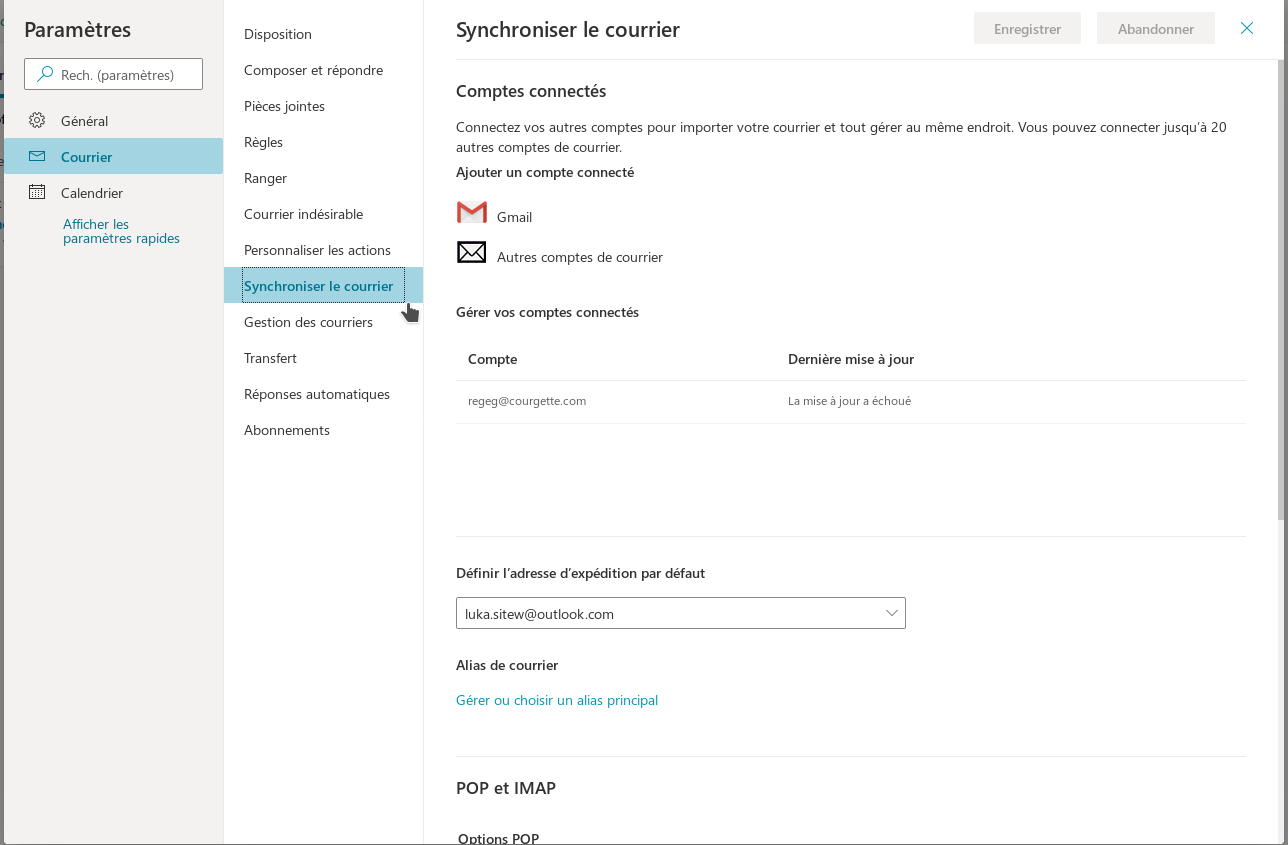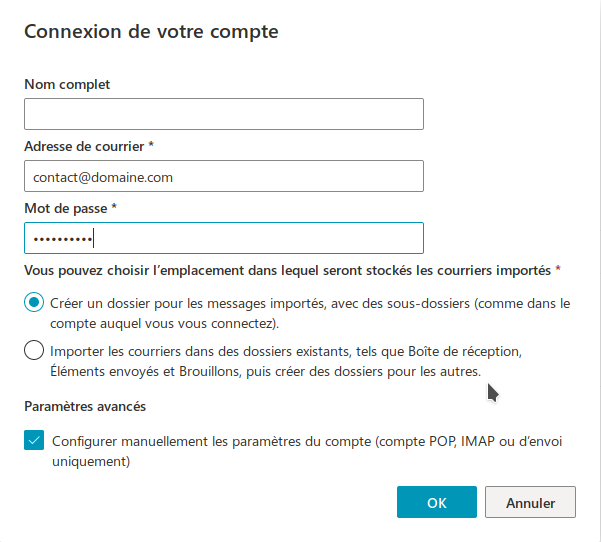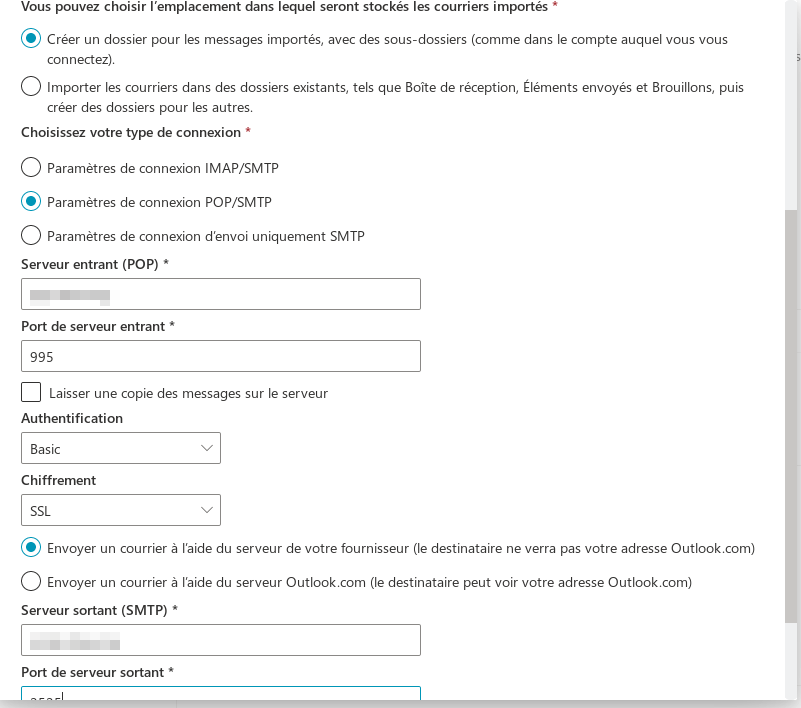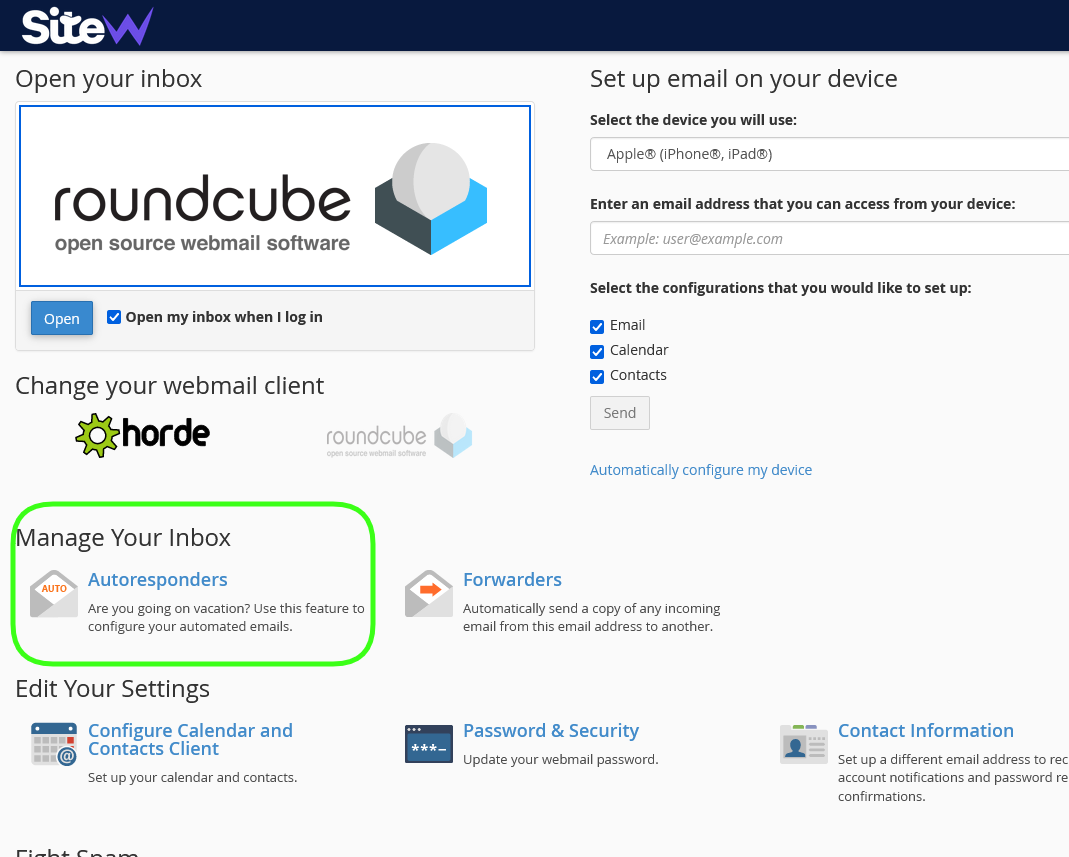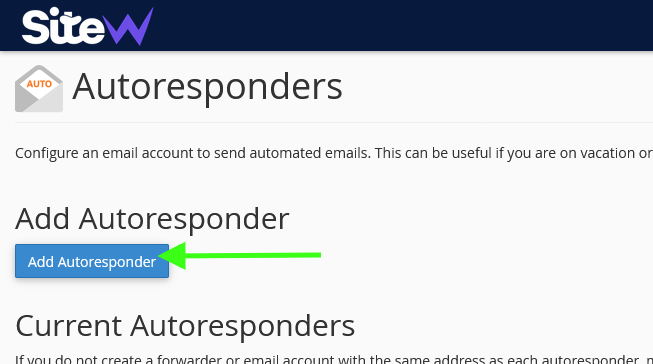Les problèmes de configuration de réception et d'envoi d'email peuvent être lié à des problèmes dans la configuration de l'appareil, des blocages de sécurité de notre serveur ou des problèmes techniques temporaires.
Nous allons commencer par vérifier s’il y a un blocage de sécurité et si nos serveurs sont bien fonctionnels (les opérations sont à effectuer dans l'ordre indiqué) :
1. Vérification du blocage de sécurité au serveur
Pour protéger votre compte contre les attaques qui permettraient à quelqu'un d'accéder à vos emails sans autorisations, nos serveurs d'email bloquent toutes les tentatives de connexions multiples utilisant des mots de passes erronés.
Pour vérifier cela, sur un navigateur sur l'appareil qui n'arrive pas à se connecter, rendez vous sur
Mes emails >
Accéder au webmail.
Plusieurs cas sont possibles :
a) Vous accéder au webmail ou a la page d'accès au webmail. Cela signifie qu'il n'y a pas eu de blocage, vous pouvez passer à l'étape 2.
b) Vous obtenez un message d'erreur de connexion du navigateur. Cela signifie qu'il y a eu un blocage. Dans ce cas vous devez faire plusieurs opérations :
- Commencez par supprimer tous les comptes de messagerie déjà créés sur tous les appareils (Ordinateur, Téléphone, Tablette) pour cette adresse email. Cela permettra d'éviter que l'adresse email soit immédiatement rebloquée.
- Rendez-vous sur la page https://www.whatsmyip.org/ et contactez-nous en indiquant l'adresse IPv4 affichée pour que nous la débloquions. Une fois que nous aurons débloqué l'IP vous pourrez réessayer et rentrer dans le cas a)
2. Vérification des serveurs SiteW
Si vous avez accédé à la page de choix du webmail, cliquez sur Roundcube.
Vous aurez alors accès aux messages reçus. Cela signifie que les serveurs SiteW sont fonctionnels.
3. Vérification des restrictions d'envoi
Depuis le webmail, faites un test d'envoi.
Pour assurer la qualité de notre service, nous pouvons être amenés à suspendre votre adresse (par exemple, si elle est utilisée pour envoyer du spam ou des messages en masse). Dans ce cas, les envois se traduisent par un échec "Outgoing mail from ... has been suspended". Si cette erreur apparait, contactez-le support pour que nous débloquions votre adresse.
4. Vérification des identifiants de connexion
Les identifiants de connexion ne sont pas les mêmes que ceux de votre compte SiteW. L'identifiant est l'adresse email et le mot de passe est différent pour chaque adresse email. Le mot de passe est indiqué dans les paramètres de connexion (
Mes emails > les trois points dans l'encadré de l'adresse mail "
..." puis dans
Configuration de l'application d'email).
Si vous avez modifié le mot de passe depuis le webmail, il est possible que le mot de passe affiché soit incorrect. Vous pouvez vérifier que le mot de passe est correct en utilisant la page de connexion du webmail (Dans configuration de l'application d'email, choisissez le choix Webmail SiteW et utilisez le lien dans la méthode alternative : vous arriverez sur écran qui vous demande les identifiants).
Vous pouvez modifier le mot de passe : (
Mes emails > les trois points dans l'encadré de l'adresse mail "
..." puis dans
Changer le mot de passe
5. Vérification de la configuration du logiciel d'email
Pour faciliter l'installation de vos adresses emails, SiteW prend en charge la configuration automatique de l'adresse dans les logiciels supportant cette fonctionnalité.
Les informations se trouvant sur votre page
Mes emails > les trois points dans l'encadré de l'adresse mail "
..." puis dans
Configuration de l'application d'email décrivent les différentes procédures de configuration en fonction des logiciels et permettent de compléter tous les champs demandés.
Notez que, lorsque vous utilisez la méthode de configuration manuelle, vous avez le choix entre 2 serveurs de réception (IMAP ou POP) mais qu'un seul est demandé (IMAP conseillé). De plus, pour chaque serveur POP, IMAP ou SMTP vous avez le choix entre différents numéros de ports (suivant le numéro de port, le mode sécurisé TLS/SSL est à activer ou non).
En cas de problème sur une configuration, essayez un autre numéro de port et vérifiez que le mode sécurisé TLS/SSL est bien activé ou désactivé. Si vous souhaitez utiliser l'application Mail sur un Mac, lisez les instructions complémentaires ci-dessous.
5. Vérification de la configuration du logiciel d'email pour les anciennes versions de Mac Mail
Vous avez la possibilité de vérifier si la configuration est correcte depuis l'application Mail / Fenetre / Diagnostic de connexion : Tous les comptes SIteW doivent être vert.
En cas de défaut de connexion, supprimez les comptes existant et réessayez d'installer un fichier de configuration différent.
Si le problème de connexion ne concerne que le serveur SMTP (c'est-à-dire l'envoi de messages), essayez de le configurer manuellement :
- Se rendre dans le Menu Mail de l'application Mail, puis Préférences > Ouvrir la liste des serveurs SMTP (en bas du panneau de droite) et cliquez sur Modifier la liste.
- Cliquez sur +
- Dans Information de compte indiquez :
- Description : l'adresse email
- Serveur : le serveur indiqué sur la page Configuration de l'application Email dans la section SMTP
- Dans Avancés indiquez :
- Cochez si proposé Utiliser un port personnalisé et/ou décochez le mode Automatique
- Indiquez le port 587
- Décochez SSL
- Authentification : choisissez mot de passe
- Nom d'utilisateur : indiquez l'adresse email
- Mot de passe : copiez/collez le mot de passe depuis SiteW.
- Validez et vérifiez en effectuant le diagnostic de connexion
7. En cas d'échec
Si l'étape 5 ne fonctionne pas, nous vous invitons à utiliser le webmail pour recevoir et envoyer vos emails (rendez vous sur
Mes emails >
Accéder au webmail. et cliquez si nécessaire sur Roundcube).